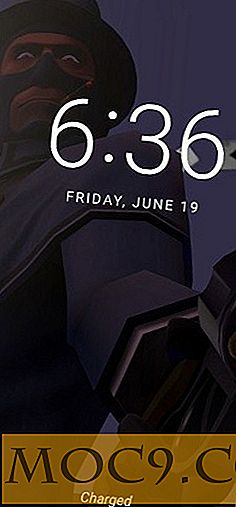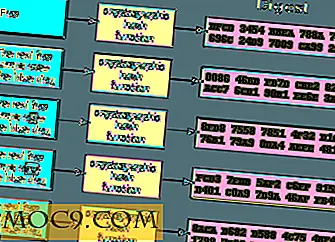Làm thế nào để gắn kết Amazon S3 trong Mac Finder
Có rất nhiều tùy chọn lưu trữ đám mây cho Mac OS X. Hầu hết các nhà cung cấp lưu trữ đám mây, như Dropbox, Google Drive, OneDrive, v.v., đi kèm với ứng dụng khách trên máy tính để bàn cho phép bạn dễ dàng đồng bộ hóa các tệp của mình từ Trình tìm kiếm. Trong Yosemite, Apple đã làm cho nó dễ dàng hơn để đồng bộ với ổ đĩa iCloud của họ vì nó được tích hợp trong mọi phần của hệ điều hành. Nếu bạn đang sử dụng Amazon S3 để sao lưu các tệp của mình, bạn sẽ thấy rằng nó không tích hợp tốt với Trình tìm kiếm. Bạn sẽ phải sử dụng ứng dụng của bên thứ ba để tải lên / tải xuống S3. Trong bài viết này, tôi sẽ chỉ cho bạn cách bạn có thể gắn kết Amazon S3 trong Trình tìm kiếm để bạn có thể dễ dàng di chuyển các tệp xung quanh và sao lưu chúng.
Có một vài ứng dụng có thể gắn kết Amazon S3 trong Trình tìm kiếm. Họ không phải là miễn phí, nhưng họ đi kèm với một thử nghiệm miễn phí để bạn có thể kiểm tra chúng ra và xem nếu bạn thích chúng.
Sử dụng ExpanDrive để gắn Amazon S3
ExpanDrive, như tên gọi của nó, mở rộng ổ cứng của bạn để hỗ trợ lưu trữ đám mây. ExpanDrive hỗ trợ nhiều dịch vụ lưu trữ đám mây, như Dropbox, Amazon S3, Google Drive, v.v., và không giống như các ứng dụng đám mây khác hoạt động như một công cụ chuyển tệp độc lập, ExpanDrive tích hợp với Trình tìm kiếm và nó giống như một ổ USB được kết nối với máy Mac của bạn.
Để bắt đầu, hãy tải xuống ExpanDrive và cài đặt nó vào máy Mac của bạn. Sau khi cài đặt, bạn sẽ tìm thấy một biểu tượng trong thanh trình đơn. Nhấp vào nó để tiết lộ tất cả các dịch vụ lưu trữ đám mây mà nó hỗ trợ.
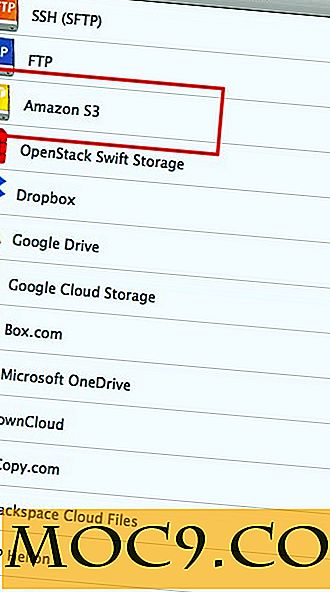
Nhấp vào "Amazon S3" và nhập Khóa truy cập và bí mật. Hãy nhớ nhấp vào “Tùy chọn khác” và chọn hộp bên cạnh “Kết nối lại khi đăng nhập”.

Nhấp vào Kết nối. Đó là nó. Bây giờ bạn sẽ thấy thư mục Amazon S3 của bạn trong Finder.

ExpanDrive có giá 49, 95 đô la nhưng bạn có thể sử dụng bản dùng thử miễn phí trong 14 ngày.
Sử dụng Truyền để gắn Amazon S3
Một ứng dụng khác mà chúng tôi có thể sử dụng là ứng dụng Truyền phổ biến. Truyền là nổi tiếng hơn như là một ứng dụng chuyển tập tin cho FTP, SFTP server, Amazon S3 và WebDav. Nó cũng đi kèm với một tính năng đĩa ít được biết đến có thể gắn Amazon S3 vào Finder, và nó hoạt động ngay cả khi Transmit không chạy.
Tải xuống và cài đặt Truyền trong máy Mac của bạn.
Khởi chạy Truyền. Trên bảng bên phải, chọn “S3” ở trên cùng và nhập khóa Truy cập và bí mật của bạn.

Nhấp vào nút “Mount as Disk”. Đó là nó. Amazon S3 giờ sẽ hiển thị trong Trình tìm kiếm của bạn. Không giống như ExpanDrive gắn kết Amazon S3 như một ổ đĩa gắn ngoài, Transmit gắn Amazon S3 như một thư mục trong thư mục “Máy tính”.
Truyền đi kèm với bản dùng thử miễn phí 7 ngày và khóa cấp phép có giá 34 đô la.
Phần kết luận
Có rất nhiều ứng dụng cho phép bạn kết nối với Amazon S3, nhưng để gắn nó vào Finder, hai ứng dụng trên sẽ làm tốt công việc. Đã từng là một mô-đun FFS S3FS mà bạn có thể sử dụng miễn phí, nhưng nó chưa được cập nhật và không còn tương thích với Mac OS X. Hãy cho chúng tôi biết nếu bạn gặp các phương pháp khác để gắn Amazon S3 vào Trình tìm kiếm của bạn.


![Gói mã hóa JavaScript cần thiết [Thỏa thuận MTE]](http://moc9.com/img/mtedeals-022316-inateck-noise-isolating-earphones.jpg)